Якщо з іграми все зрозуміло, то залишається питання з мишками. В деякі ігри найзручніше грати не звичайними пахвами в яких дві кнопки і скролл, а присутні додаткові кнопки, на які можна призначати функції, наприклад зміну зброї, сказати щось в чаті, перезарядка і багато іншого. Також додаткові кнопки використовуються не тільки в іграх, але і в роботі. Наприклад я майже не граю, але додаткові кнопки активно використовую під час серфінгу інтернету. На кнопки у мене призначені функції повернення на попередню сторінку, закрити поточну сторінку, скасувати дію.
Виробники ж мишок, не роблять драйвера для Mac, а тільки під Windows. Соответсвенно купуючи ігрову мишку ви стикалися з проблемою що налаштувати її не можете, тому що на диску драйверів немає.
Але з цією проблемою нас виручили розробники програми SteerMouse. Програма платна, коштує 20 $, але, для тих кому треба, є ламані версії в інтернеті. Після простий установки в системних настройках у вас з'явитися додатковий пункт SteerMouse, в самому низу системних налаштувань.
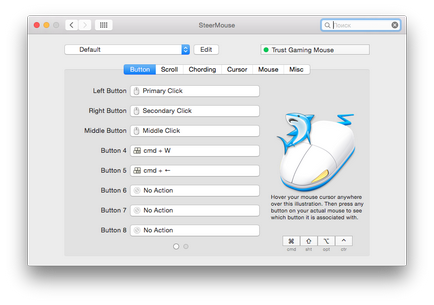
Тут ви можете призначати вашим кнопок різні дії. (Ви можете призначити будь-яку кількість кнопок на мишці, за замовчуванням їх 16, але ви можете призначити більше, якщо треба. Кількість можна виставити у внеску «Mouse») А також на верху є кнопка зміни профілю. Давайте розберемо для чого вона потрібна.
Справа в тому що в різних іграх і програмах треба призначати різні клавіатурні скорочення. Для танків і контри кнопки матимуть різні дії. Тому створюйте різні профілі, називайте їх відповідно до грою в яку плануйте грати, і налаштовуйте кнопки саме під неї.
Також, ви зможете налаштовувати не тільки різні додаткові кнопки, а й змінити практично всі елементи мишки, наприклад швидкість, чутливість, скрол і.т.д.
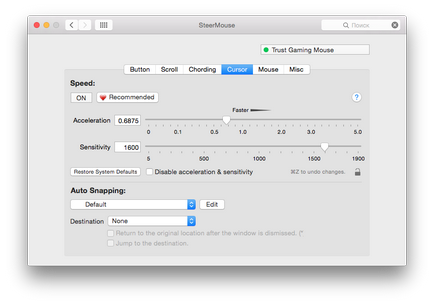
Схожі записи
- Програма для запису розмов на iPhone